Мастер-класс смотреть онлайн: Создание дизайна визитки без специальных графических программ
В этом мастер-классе расскажу вам, как сделать простую визитку без специальных графических программ, но которые подойдут для печати в типографии.
Для этого нам понадобится PowerPoint и интернет.
Создаём на рабочем столе пустой документ PowerPoint и откроем его. На «Главной» вкладке панели инструментов нажимаем на кнопку «Создать слайд» (курсор 1) и выбираем «Пустой слайд» (курсор 2).
Далее переходим на вкладку «Дизайн» (курсор 1) и нажимаем «Параметры страницы» (курсор 2).
В открывшемся диалоговом окне устанавливаем параметры «Ширина» — 92 сантимерта, «Высота» — 52 сантимерта. И нажимает кнопку «Ок». Если вы планируете сделать вертикальную визитку, то просто поменяйте параметры местами: «Ширина» — 52 сантимерта, «Высота» — 92 сантиметра.
Не беспокойтесь, ваша визитка не будет размером полметра на метр, почему выставлены именно такие параметры, вы узнаете в конце мастер-класса.
В той же вкладке «Дизайн»настраиваем фон будущей визитки.
Для этого можно воспользоваться готовыми «Темами» (курсор 1). Понравилась тема, но не подходят цвета? Не беда, цвета «Темы» можно поменять, для этого достаточно нажать кнопку «Цвета» (выделено малым красным овалом) и выбрать из уже имеющихся цветовых схем или настроить свою.
Второй вариант нажать на кнопку «Стили фона» (курсор 2) и выбрать из имеющихся цветовых схем.
Третий вариант, которым воспользуемся и мы — нажать на кнопку «Стили фона» и выбрать пункт «Формат фона». Также это можно сделать, нажав на пустом фоне визитки правую кнопку мыши (далее ПМК) и выбрав тот же пункт «Формат фона».
На экране у вас появится диалоговое окно «Формат фона», где можно выбрать и настроить сплошную и гардиентрую заливку, заливку стандартным узором. Это простые действия, с которыми вы можете поэкспериментировать самостоятельно.
Это простые действия, с которыми вы можете поэкспериментировать самостоятельно.
Мы же вместе с теми, кого не удовлетворяют стандартные темы и фоны предлагаемые PowerPoint. Для этого скачаем готовый фон в интернете. Открываем браузер и вводим в поиске слово «фон» или «фон для визитки». Обращаю ваше внимание, что не любой фон подойдёт. Если картинка маленькая, то при печати она может начать пикселить или будет размытой. Чтобы такого не случилось, нужно выбирать картинку большого размера. Для этого в поисковике под строкой поиска расположена панель с выбором параметров. Первый пункт в этой строке «Размер» — выбираем «Большие». Также чтобы долго не искать нужный цвет фона, в пункте «Цвет» можно выбрать нужный. И поисковик будет предлагать вам фоны нужного цвета и нужного размера.
Чтобы вставить выбранный фон на визитку, в том же диалоговом окне «Формат фона» выбираем пункт «Рисунок или текстура» далее «Вставить из» жмём кнопку «Файл» (курсор 1). На экране появится окно с выбором, в котором вы должны открыть папку, в которой сохранён рисунок (в моём случае он сохранён «Рабочем столе»), выбрать сам рисунок и нажать кнопку «Открыть» или наддать на рисунок двойным щелчком мыши.
Далее всё в том же диалоговом окне «Формат фона» во вкладке «Заливка» (курсор 1) можно настроить параметры «Смещения» и «Прозрачности» фона. А во вкладке «Рисунок» (курсор 2) можно перекрасить фон и настроить параметры яркости и контрастности.
Находим и вставляем картинку, которая будет визуализировать то, чем вы занимаетесь. Поскольку для примера я делаю визитку для цветочного магазина, то и картинка у меня будет связана с цветами.
Примечание: помимо параметров, которые мы обсуждали выше для фона визитки, на счёт размеров изображения. К визуализирующей картинке есть ещё одно требование. Чтобы эта картинка гармонично легла на фон визитки и не замостила его своим собственным фоном, она должна быть прозрачной. Для наглядности я поменял фон визитки и теперь видно, что на жёлтом фоне визитки расположена картинка с собственным белым фотом, что портит всю композицию.
В профессиональных графических программах есть возможность обрезать ненужный фон, но в PowerPoint такой функции нет, поэтому сразу ищем картинку без фона.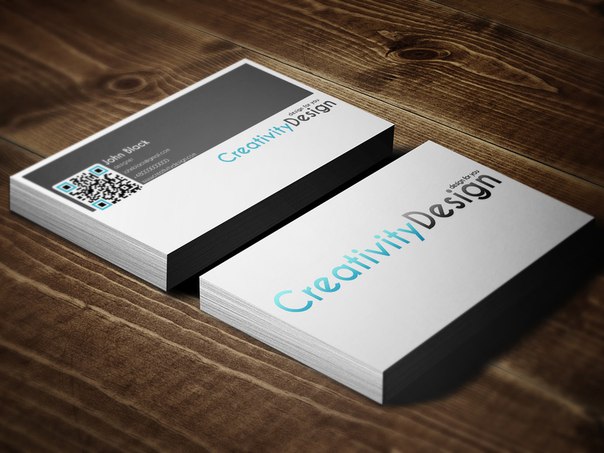
Делается это следующим образом. Картинки с прозрачным фоном имеют расширение (кто не знает, что это такое гуглит самостоятельно) « .PNG». Другие форматы картинок (здесь и во всём тексте подразумеваются форматы, которые возможно использовать в PowerPoint) не поддерживают прозрачность! Поэтому к запросу «букет» в поисковике добавляем «png» получается «букет png». Но будете внимательны, хоть формат png и поддерживает прозрачность, но это не означает, что все картинки в этом формате с прозрачным фоном. Чтобы найти картинку с прозрачным фоном можно воспользоваться сервисом в Гугле (у Яндекса к сожалению аналогичной функции нет). Во вкладке «Цвета» можно выбрать пункт «Прозрачные». И можно быть на 100% уверенным, что все подобранные картинки имеют прозрачный фон. Также не забываем в параметре «Размеры» выбирать «Большие» картинки.
Поскольку на нашей визитке уже есть фон и нам нужно наложить картинку поверх него, то сделаем это следующим образом: зайдём на вкладку «Вставка» нажмём кнопку «Рисунок» и выберем картинку.
Переместить рисунок по полю визитки возможно зажав на нём (рисунке) левую кнопку мыши (далек по тексту ЛКМ), курсор приобретет при этом вид перекрёстной стрелки (курсор 3)
Если подвести курсор к углу рисунка, обозначенного круглым маркером или к середине края рисунка обозначенного квадратным маркером (курсор 4,5), и потянув за эти маркеры, вы сможете изменить размер рисунка по горизонтали, вертикали и диагонали.
Когда рисунок вылелен ЛКМ, то над панелью с вкладками появляется розовая кнопка «Работа с рисунками» (курсор 1), Нажав на неё, вы получите дополнительные инструменты для обработки рисунка. Такие как: «Обрезка» (курсор 2) — поможет вам обрезать рисунок, если какие-либо части рисунка выходят за его поля. Изменить яркость, контрастность, а также перекрасить рисунок (овал а). Создать дополнительные эффекты (овал б), а нажав на кнопку «Эффекты для рисунка» (подчёркивание в), вы сможете регулировать выбранные дополнительные эффекты для рисунка.
Разобравшись с картинками, перейдём к работе с текстом. Для этого зайдём во вкладку «Вставка» и нажмём на кнопку «Вставить надпись», щёлкаем ЛКМ на любом пустом месте визитки и вводим надпись, в нашем случае: Цветочная лавка. Перемещать её по полю визитки можно таким же образом, как и картинку.
А вот чтобы увеличить текст «растягивание» за маркеры по краям и углам не поможет. Нужно зайти на вкладку «Главная» и в поле управления шрифтом выбрать интересующий вас шрифт (в нашем случае это шрифт «Arbat-Bold») и ввести его размер. Если в выскакивающей панели размера шрифта нет нужного размера, то его можно ввести вручную.
Перекрасим шрифт, нажав на кнопку «цвет текста» (курсор 2). Обратите внимание — не на саму буковку с красной линией внизу, поскольку в таком случае текст будет окрашен в цвет по умолчанию — красный. А на небольшую стрелочку вниз рядом с основной кнопкой. У вас появится окно, где можно выбрать из предложенного списка цветов. Если имеющиеся цвета вас не устраивают, тогда можно нажать на кнопку «Другие цвета» (курсор 3) и у вас появится диалоговое окно с большим количеством цветов. Ели мало и этого, можно перейти во вкладку «Спектр» (обозначено овалом) в том же окне. Также можете самостоятельно посмотреть дополнительные возможности работы с текстом, которые представлены на панели инструментов. Я же для заглавия выбрал эффект тени кнопка «S» (курсор 1).
Ели мало и этого, можно перейти во вкладку «Спектр» (обозначено овалом) в том же окне. Также можете самостоятельно посмотреть дополнительные возможности работы с текстом, которые представлены на панели инструментов. Я же для заглавия выбрал эффект тени кнопка «S» (курсор 1).
Очень важно оставлять поля на визитке и не размещать текст, логотип и другие важные элементы визитки близко к краю. Давайте нарисуем вспомогательный элемент визитки, который поможет нам настроить правильные, красивые поля.
Для этого перейдём во вкладку «Вставка», «Фигуры» и выберем «Прямоугольник» (курсор 1).
Делаем щелчок ПКМ по созданному прямоугольнику (курсор 2) и выбираем предпоследний пункт «Размер и положение» (курсор 3).
Появится диалоговое окно «Размер и положение» во вкладке «Размер» (курсор 1)ставим следующие параметры: Высота — 44 см, Ширина — 84 см. Да, всё ещё сантиметры, время раскрыть тайну ещё не подошло 🙂
Во вкладке «Положение» (курсор 2) выбираем параметры: по горизонтали — 4 см от верхнего угла. По вертикали — 4 см от левого угла. Теперь ваш прямоугольник, который обозначает поля визитки, выставлен по центру и имеет размеры не слишком большие, чтобы текст не был слишком близко расположен к краю визитки и не слишком малые, чтобы иметь возможность внутри него уместить необходимое количество текста и картинок.
По вертикали — 4 см от левого угла. Теперь ваш прямоугольник, который обозначает поля визитки, выставлен по центру и имеет размеры не слишком большие, чтобы текст не был слишком близко расположен к краю визитки и не слишком малые, чтобы иметь возможность внутри него уместить необходимое количество текста и картинок.
Как вы уже заметили, прямоугольник по умолчанию залит синим цветом, уберём заливку и оставим лишь контур. Для этого выберем прямоугольник нажав внутри него ЛКМ (1 раз). Сверху над панелью инструментов появилась жёлтая кнопка «Средства рисования» (курсор 3) нажимаем на неё далее «Заливка фигуры», «Нет заливки» (курсор 4).
Теперь, когда остались только поля и фон фигуры нам не мешает, продолжим работу.
Добавляем текст на визитку. Это может быть перечисление услуг или товаров, информация об акциях и скидках, или подробная контактная информация. В общем, все, что вы захотите. Только помните: на визитке не должно быть слишком много текста. Не надо пытаться уместить на визитку «Войну и мир». Много мелкого текста на визитке никто читать не будет.
Не надо пытаться уместить на визитку «Войну и мир». Много мелкого текста на визитке никто читать не будет.
Кстати, о читаемости текста. Чтобы текст не получился слишком мелким, надо, чтобы текст на визитке был не меньше 8-9 кегля (кто не знает что такое кегль — гугл вам в помощь). Но поскольку наша визитка в 10 раз больше той, которая будет напечатана, то и шрифт должен быть в 10 раз больше, поэтому выбирайте 80-90 кегль.
Набранный текст также можно разнообразить с помощью кнопки «Средства рисования» (курсор 1). Наверное, вы уже заметили, что она появляется только тогда, когда выделен какой-либо объект. Для декорации шрифта можно воспользоваться объектами Word Art (курсор 2). Если стиль текста устраивает, но не подходит текст — не беда. Изменить цвет и стиль поможет кнопки находящиеся правее (красный овал).
В принципе, вот и всё визитка готова! Если вы планируете сделать двухстороннюю визитку, чтобы облегчить задачу и не делать ненужной работы, вы можете выбрать готовую визитку в колонке «Слайды» слева от рабочего поля (курсор 5) и одиночным щелчком ПКМ вызвать меню, где нужно выбрать пункт дублировать слайд (курсор 4). Визитка продублируется со всеми элементами, ненужные элементы можно удалить и написать новый текст или вставить новые картинки.
Визитка продублируется со всеми элементами, ненужные элементы можно удалить и написать новый текст или вставить новые картинки.
Не забывайте удалить синий квадрат, который мы использовали как поля, теперь он больше не нужен.
Сохранение визитки. Не надо отсылать в типографию визитку в PowerPoint. Нужно сохранить её в формате tiff или pdf.
Для этого жмём на кнопку «Office» в левом верхнем углу экрана (курсор 1), «Сохранить как» (курсор 2). И выбираем пункт «PDF или XPS» (курсор 4), для того чтобы сохранить в pdf. Или выбираем пункт «Другие форматы» (курсор 3), «Тип файла», «Рисунок в формате tiff» (курсор 5) — чтобы сохранить в tiff. Также как вы заметили, по этому пути можно сохранить визитку и в формате pdf: «Другие форматы» (курсор 3), «Тип файла», «pdf» (курсор 4).
В чём отличия tiff и pdf?
Tiff — это формат рисунка, который может быть использован для печати, «подвигать» и изменить в этом формате уже ничего нельзя. Поэтому если вы нашли опечатку или решили изменить номер телефона и позвонили в типографию? чтобы это исправить, то дизайнер ничем не сможет вам помочь.
Поэтому если вы нашли опечатку или решили изменить номер телефона и позвонили в типографию? чтобы это исправить, то дизайнер ничем не сможет вам помочь.
Pdf — это универсальный формат документа и если вы сохранили файл в нём и вдруг обнаружили опечатку, то можете смело звонить в типографию. Дизайнер сможет открыть ваш документ и исправить неточность. Но шрифты pdf не сохраняет и если у вас на визитке использован шрифт, которого нет на компьютере в типографии, то в таком случае от может «слететь», то есть, автоматически заменён на другой шрифт. Для этого можете вместе с файлом pdf высылать в типографию и используемые шрифты.
Также сохраняйте файл в PowerPoint у себя на компьютере, чтобы иметь возможность самостоятельно отредактировать визитку, а не создавать её заново.
Для чего же нам всё-таки нужно было ставить размеры визитки в сантиметрах, а не в миллиметрах? Сохраним для наглядности файл в tiff нажмём ПМК (курсор 1), вкладка «Подробно», (курсор 2). Посмотрим параметры сохранённого изображения. Нас интересует разрешение изображения (овал). Как видите, оно составляет 85 точек на дюйм (далее по тексту dpi), что очень мало и для печати не подойдёт. Минимальное разрешение для печати 300 dpi.
Посмотрим параметры сохранённого изображения. Нас интересует разрешение изображения (овал). Как видите, оно составляет 85 точек на дюйм (далее по тексту dpi), что очень мало и для печати не подойдёт. Минимальное разрешение для печати 300 dpi.
Но поскольку наше изображение в 10 раз больше требуемого, то при сжимании изображения до стандартного размера 92*52 мм пропорционально увеличится его разрешение 85 dpi*10= 850 dpi. И визитка будет качественная не «замыленная» и не будет «пикселить».
Благодарю тех, кто дожил до конца текста! Всем удачи!
Макет для визитки. Зачем он нужен?
ОрионПринт
- Способы печати
Трафаретная печать
УФ-лакирование
Конгревное тиснение
Тиснение фольгой
Вырубка и высечка
Ризография
- Тех.
 требования
требования - Дисконт. программа
- Блог
- Продукция
Визитки
- На дизайнерской бумаге
- Ламинированные
Фирменные бланки А4
Пакеты
- ПВД
- Бумажные
- Крафт
Листовки
- Евролистовки
- Листовки А4
- Листовки А5
- Листовки А6
- Лифлеты
Блокноты
- Блокноты А4
- Блокноты А5
- Блокноты А6
Буклеты, каталоги, брошюры
Бланки строгой отчётности
- Бланки А4
- Бланки А5
- Бланки А6
Папки А4
- Картонные папки
- Пластиковые
Упаковка и коробки с логотипом
Календари
Создание визитки
Выберите раздел
- Главное
- Обзор возможностей CMS.
 S3
S3 - Обзор возможностей Магазина 2.0
- Рекомендации по работе с системой управления
- Вход в систему управления сайтом
- Быстрое редактирование
- Как прокачать свой сайт
- Версии сайта
- Работа с текстовым редактором
- Старый интерфейс (TinyMCE 3)
- Работа с текстом
- Маркированный список
- Нумерованный список
- Редактировать HTML код
- Фоновый цвет текста
- Стиль текста Жирный
- Стиль текста Курсив
- Стиль текста Подчёркнутый
- Стиль текста Зачеркнутый
- Формат
- Шрифты
- Размер шрифта
- Цвет текста
- Отменить операцию
- Повтор последней операции
- Чистка кода
- Вырезать
- Вставить горизонтальную линию
- Копировать
- Вставить
- Вставить как текст
- Вставить из Word
- Поиск и замена
- Распечатать страницу
- Верхний индекс
- Нижний индекс
- Добавить символ
- Уменьшить отступ
- Увеличить отступ
- Написание текста слева направо
- Написание текста справа налево
- Выравнивание по левому краю
- Выравнивание по центру
- Выравнивание по правому краю
- Выравнивание по ширине
- Изменение стилей текстового наполнения
- Текст
- Фон
- Блок
- Контейнер
- Граница
- Список
- Положение
- Работа с изображениями
- Как разместить изображение?
- Как сделать картинки с увеличением?
- Как выровнять картинки на странице?
- Как сделать картинку-ссылку?
- Свойства изображения
- Альтернативное изображение
- Добавление водяных знаков на изображение
- Как прописать название и описание для картинок в текстовой области?
- Где можно на текстовой странице задать фотографии нужные параметры?
- Как сделать рамку для картинки?
- Как создать рамку для фотографий через стили в текстовой странице?
- Как заменить изображение на новое сразу во всех местах использования изображения?
- Как разместить изображения по нескольку в ряд?
- Как добавить изображение в систему управления
- Как сделать на странице фотографии + описание?
- Работа со ссылками
- Вставить ссылку
- Удалить ссылку
- Размещение файла для скачивания
- Как создать якорь
- Создание ссылки на товар из магазина
- Как разместить ссылку из карты сайта в текстовом редакторе?
- Как задать ссылке другой цвет
- Как сделать номер телефона на сайте кликабельным
- Работа с медиа (вставка аудио/видео)
- Работа с видео
- Как разместить видеоролик из Системы Управления?
- Как разместить видеоролик с youtube, с mail.
 ru?
ru? - Как разместить видеоролик с vk.com (Вконтакте)?
- Как разместить видеоролик с facebook.com?
- Как разместить видео в формате HTML5
- Как задать размеры для видео?
- Формат видео роликов
- Как установить картинку в качестве фона? (для flash)
- Как отключить автозапуск видео?
- Работа с аудио
- Работа с видео
- Работа с баннерами
- Как разместить баннер с картинкой?
- Размещение анимированных баннеров swf
- Как задать размеры для баннера?
- Работа с таблицами
- Вставить таблицу
- Как удалить таблицу
- Как сделать верхнее поле в таблице окрашенным в какой-либо цвет?
- Добавить строку сверху
- Добавить строку снизу
- Удалить строку
- Добавить столбец слева
- Добавить столбец справа
- Удалить столбец
- Разбить ячейку
- Объединить ячейки
- Свойства таблицы
- Свойства ячейки
- Свойства строки
- Как создать таблицу для динамических/адаптивных сайтов
- Как работать с таблицами, изображениями и видео на сайтах с адаптивным дизайном
- Работа с текстом
- CKEditor
- Вернуть/Отменить
- Стили
- Заголовок
- Абзац
- Обычное
- Моноширинное
- Стили элемента
- Шрифт
- Размер шрифта
- Полужирный/Курсив/Подчеркнутый
- Убрать форматирование
- Вставить изображение
- Свойства изображения
- Таблица
- Как создать таблицу для динамических/адаптивных сайтов
- Горизонтальная линия
- Вставить Youtube/Vimeo
- Вставить Flash-объект
- Вставить S3 медиа
- Найти
- Исходный код
- Выравнивание
- Маркированный/Нумерованный список
- Уменьшить/Увеличить отступ
- Вставить кнопку
- Вставить/Редактировать файл
- Вставить ссылку из карты сайта
- Вставить/Редактировать ссылку
- Убрать ссылку
- Вставить/Редактировать якорь
- noindex
- Вставить ссылку на товар магазина
- Вставить ссылку на категорию магазина
- Вставить карту
- Цвет текста
- Цвет фона
- Отображать блоки
- Развернуть (во весь экран)
- Как сделать номер телефона на сайте кликабельным
- Как работать с таблицами, изображениями и видео на сайтах с адаптивным дизайном
- Как разместить изображения по нескольку в ряд?
- Цитирование
- Вставка аудио (html5)
- ЧаВо
- Как вставить на сайт Яндекс-карту
- Как вставить на сайт Google-карту
- Как сделать на странице фотографии + описание (как в галерее, но вручную)
- Как сделать бегущую строку?
- Есть ли возможность убрать межстрочный интервал?
- Как разбить текст на несколько страниц?
- Можно ли разместить pdf файл?
- Можно ли убрать назначенное форматирование?
- Возможно ли разместить таблицу по всей ширине страницы?
- Как вставить кнопку в текст?
- Старый интерфейс (TinyMCE 3)
- Подключение платежных систем и онлайн-касс
- Работа с адресами страниц и ЧПУ
- Работа поиска на сайте и в системе управления
- Подтверждение E-mail
- Встроенный конструктор форм (форма заказа, форма регистрации, «Вопрос-ответ» и «Прием платежей»)
- Текстовая строка
- Текстовое поле
- Галочка
- Выпадающий список
- Выпадающий список множ.

- Радиогруппа
- Календарь
- Календарь «от» и «до»
- Смена языка
- Раздел помощи
- Программы для поддержки клиентов Megagroup.ru
- MegaTester
- Программы для поддержки клиентов Megagroup.ru
- Встроенные инструкции
- Энциклопедия
- Веб сайты
- Скриншот сайта
- Информеры. Как и куда размещать
- Favicon сайта. Как его размещать
- Шапка сайта, как его редактировать. (письмо о полном доступе)
- Размещение схем проездов HTML (google/yandex)
- Дополнительные блоки
- Отображение сайта на различных мониторах
- Разрешение монитора
- Динамический и статический дизайн
- Отображение цветовой гаммы сайта в зависимости от настроек монитора
- Отображение сайта в разных браузерах и различных операционных системах
- Поддерживаемые устройства и браузеры
- Возможности браузера
- Шрифты
- Настройки браузера
- Наличие сторонних плагинов
- Размерная сетка сайта
- Шрифты, используемые на сайте
- Скорость загрузки сайта
- Фотобанки и стоковые фотографии
- Браузеры
- Очистка кэша
- Социальные сети
- Твиттер для Бизнеса
- Как искать друзей
- Фейсбук для Бизнеса
- Как искать друзей
- Настройка бизнес страниц
- Твиттер для Бизнеса
- Веб сайты
- Шаблоны писем
- Письмо о разрешении копирования материалов
- Письмо о разрешении использования присланных изображений
- Письмо о подтверждении правообладания предоставленным дизайном
- Соблюдение законодательства Российской Федерации
- Обзор возможностей CMS.
- Редактирование сайта
- Общая информация
- Обзор возможностей CMS.
 S3
S3 - Обзор возможностей Магазина 2.0
- Рекомендации по работе с системой управления
- Вход в систему управления сайтом
- Быстрое редактирование
- Как прокачать свой сайт
- Работа с текстовым редактором
- Работа с адресами страниц и ЧПУ
- Работа поиска на сайте и в системе управления
- Подтверждение E-mail
- Встроенный конструктор форм
- Обзор возможностей CMS.
- Хочу создать страницу
- Конструктор страниц
- Добавление блока
- Наполнение и редактирование блоков (старые шаблоны)
- Наполнение и редактирование блоков (шаблон Nordic Lidda)
- Настройки страницы
- Конструктор лендингов
- Добавление блока
- Наполнение и редактирование блоков (старые шаблоны)
- Наполнение и редактирование блоков (шаблон Nordic Lidda)
- Смена цветовой схемы
- Как подключить возможность создания дополнительных посадочных в тарифах «Лендинг» и «Визитка»
- Примеры блоков посадочной страницы
- Как разместить код счетчика на посадочной странице
- Настройки фона страницы
- Сквозные блоки
- Прием платежей
- Настройки страницы
- Работа с услугами
- Работа с заказами
- Дополнительные виды страниц
- Страница с текстом
- Конструктор форм
- Расширенный конструктор форм
- Фотогалерея
- Фотогалерея с альбомами
- Страница-ссылка (ссылка на другую страницу)
- Статьи
- Новости (статьи, блог)
- Новости
- Вопрос — ответ
- Поиск по сайту
- Страница с файлами
- Страница HTML
- Страница с html-текстом
- Опрос
- Страница регистрации/Пользователи, Регистрация и Логин
- Куда попадают все данные о зарегистрированных пользователях
- Карта Сайта (new) / Карта сайта
- Как редактировать карту сайта?
- Товары и услуги
- Описание товара или услуги
- Список товаров или услуг №1
- Список товаров или услуг №2
- Список товаров или услуг №3
- Список товаров или услуг №4
- Способы оплаты и доставки
- О магазине
- Акции
- Акции.
 Описание
Описание - Акции. Список
- Акции.
- Меню ресторана
- Меню №1
- Меню №2
- Контакты
- Контакты №1
- Контакты №2
- Персонал
- Вакансии
- Сотрудники
- Страница вида «Главная»
- Быстрые продажи
- Заглушка
- Работа со страницами
- Создание страницы
- SEO-параметры
- Доступ к странице
- Редактирование страницы
- Редактирование свойств страницы
- Изменение вида страницы
- Переход к странице на сайте
- Изменение наполнения страницы
- Изменение дополнительных блоков
- Редактирование слайдера
- Редактирование свойств страницы
- Создание подраздела страницы
- Главная страница (страница по умолчанию)
- Перемещение страницы/раздела
- Удаление страницы/раздела
- Перемещение страницы в другое меню
- Копирование страницы («Страница с текстом», «Конструктор лендингов», «Конструктор форм», «Расширенный конструктор форм»)
- Групповые операции со страницами
- Импорт страниц
- Экспорт страниц
- Создание страницы
- Настройки меню
- Конструктор страниц
- Что такое данные сайта?
- Иллюстрации
- Добавление иллюстраций
- Загрузка с диска
- Загрузка с URL
- Редактирование иллюстраций
- Редактор иллюстраций
- Удаление иллюстраций
- Просмотр иллюстраций
- Настройки иллюстраций
- Общие настройки
- Предпросмотр водяного знака
- Настройки текста водяного знака
- Настройки иконки водяного знака
- Общие настройки
- Каталог иллюстраций
- Групповые операции
- Поиск по иллюстрациям
- Работа с деревом категорий
- Добавление категории
- Переход в категорию
- Операции с категориями
- Сортировка категорий
- Применение операции «Водяной знак» к категориям
- Экспорт иллюстраций
- Магазин фотографий
- Общедоступные иллюстрации
- Корзина иллюстраций
- Добавление иллюстраций
- Файлы
- Добавление файла с диска
- Добавление файла по URL
- Работа с деревом категорий
- Каталог файлов
- Поиск по файлам
- Групповые операции с файлами
- Медиа
- Добавление медиа-файла
- Добавление видео
- Настройки видео
- Редактирование медиа-файла
- Удаление медиа-файла
- Флеш-ролики
- Добавление флеш-роликов
- Редактирование флеш-роликов
- Создание папок для распределения флеш-роликов
- Фотогалерея
- Создание фотогалереи
- Добавление изображений в галерею
- Редактирование/Копирование/Удаление фотогалереи
- Фотогалерея с альбомами
- Создание фотогалереи с альбомами
- Добавление альбомов в галерее
- Работа с деревом альбомов
- Добавление изображений в альбом
- Интернет-магазин 1
- Интернет-магазин 2
- Новости
- Создание ленты новостей
- Наполнение ленты новостей
- Параметры ленты новостей
- Настройки комментариев
- Модерация комментариев
- Каталог новостей (удаление, редактирование, сортировка, групповые операции)
- Статьи
- Добавление категорий статей
- Тексты
- Добавление текста
- Изменение и удаление текста
- Тексты HTML
- Добавление HTML-текста
- Редактирование и удаление HTML-текстов
- Работа с категориями HTML-текстов
- Конструктор форм
- Добавление формы
- Добавление, изменение, удаление и сортировка полей в формах заявок
- Поле «Строка ввода»
- Поле «Область ввода»
- Поле «Выпадающий список»
- Поле «Список со множественным выбором»
- Поле «Список с галочками»
- Поле «Заголовок»
- Поле «Галочка»
- Поле «Радиогруппа»
- Поле «Текст»
- Поле «Выбор даты»
- Поле «Выбор даты «От» и «До»»
- Поле «Загрузка файла»
- Поле «E-mail»
- Поле «Телефон»
- Свойства форм обратной связи
- Работа с результатами формы
- Создание целей для Яндекс.
 Метрики и Google Analytics
Метрики и Google Analytics - Настройка уведомлений
- Email-уведомления
- Email-уведомления администратору
- Email-уведомления посетителю
- SMS-уведомления
- SMS-уведомления администратору
- SMS-уведомления посетителю
- Пополнение баланса SMS
- Уведомления в Telegram
- Справочник переменных
- Email-уведомления
- Вопрос — ответ
- Редактирование блока
- Редактирование объявления (сообщения)
- Групповые операции над сообщениями
- Бан и разблокировка IP-адреса
- Спам
- Опросы
- Редактирование опросов
- Удаление опроса
- Метаданные
- Добавление метаданных
- Редактирование метаданных
- Пользователи
- Добавление пользователя
- Редактирование пользователя
- Удаление пользователя
- Просмотр информации о пользователе
- Настройки раздела
- Пользовательское соглашение
- Регистрация через соц.
 сети
сети
- Экспорт пользователей
- Импорт пользователей
- Подготовка файла импорта пользователей
- Настройки импорта
- Групповые операции с пользователями
- Личный кабинет на сайте
- Кнопки
- Операции с кнопками
- Вставка кнопки в текстовом редакторе
- Форум
- Работа с форумом в системе управления
- Добавление форума
- Редактирование форума
- Удаление форума
- Сортировка форумов
- Общие настройки форумов
- Добавление пользователя форума
- Бан пользователя
- Работа с форумом на сайте
- Добавление темы
- Редактирование темы
- Добавление поста
- Удаление поста
- Редактирование поста
- Бан пользователя на сайте
- Добавление/удаление друзей
- Личные сообщения
- Блокирование сообщений от пользователя
- Текстовый редактор
- Добавление аватара
- Регистрация в сервисе Gravatar
- Права пользователей и модераторов разного уровня
- Работа с форумом в системе управления
- Расш.
 конструктор форм
конструктор форм- Добавление формы
- Редактирование формы
- Добавление полей
- Строка ввода
- Область ввода
- Галочка
- Список выпадающий
- Список с множ. выбором
- Список с галочками
- Радиогруппа
- Заголовок
- Текст
- Календарь
- Календарь «От» — «До»
- Загрузка файлов
- Скрытое поле
- Кнопка отправки
- Разметка
- Редактирование/Копирование/Удаление полей/Добавление в группы
- Группы
- Создание группы
- Дублирование групп
- Отображение полей по условиям
- Объединение результатов
- Удаление группы
- Настройки группы
- Сортировка групп
- Добавление полей
- Свойства формы
- Удаление формы
- Полученные результаты формы
- Создание целей для Яндекс.Метрики и Google Analytics
- Настройка уведомлений
- Email-уведомления
- SMS-уведомления
- Уведомления в Telegram
- Справочник переменных
- Новости (статьи, блог)
- Создание ленты
- Добавление статьи
- Каталог статей
- Параметры ленты
- Параметры ленты — Основное
- Дополнительные параметры ленты
- Параметры ленты — Главная
- Категории статей
- Рекомендации к статьям
- Предложенные статьи
- Модерация предложенных статей
- Как пользователю предложить статью на сайте?
- Комментарии и рейтинги
- Настройка комментариев
- Модерация комментариев
- Создание страницы вида «Новости (статьи, блог)»
- Иллюстрации
- Как мне настроить сайт?
- Апгрейды S3
- Настройки сайта
- Системные настройки
- Смена версии текстового редактора
- Расширенные права доступа
- Защита сайта от копирования контента
- Стандартные цвета — как создать тему оформления
- Снежинки
- Как создать фавикон
- Как загрузить фавикон
- Как создать логотип
- Данные сайта
- Настройки SEO
- SEO-панель сайта
- Управление robots.
 txt
txt- Использование robots.txt
- Анализ robots.txt
- Управление HTML-кодом страниц сайта
- Руководство по Smarty
- Управление кодом счетчиков на страницах сайта
- Размещение информеров (счетчиков посещения)
- Популярные счётчики
- XML-карта сайта (sitemap)
- Создание карты сайта в разделе «Настройки»
- Обработка несуществующих страниц
- Прохождение верификации Yandex/Google
- Как подтвердить права на сайт в Яндекс-вебмастере?
- Как подтвердить права на сайт в Google-вебмастере?
- Как подтвердить права на сайт в Вебмастере Mail.ru?
- Про приставку www
- Слеш в конце адреса страницы
- Редирект 301 для адресов обычных страниц(не модулей) с GET-параметрами
- Мета-теги для социальных сетей (Open Graph)
- Отключение индексации объектов в S3
- Управление robots.
- Редиректы
- Карта сайта XML
- SEO-панель сайта
- Файловое хранилище
- Цветовые схемы
- Оформление
- Безопасность сайта
- Пользователи, роли и доступы
- Добавление пользователя и присваивание роли
- Добавление роли
- Перечень доступов
- Как подключить SSL-сертификат к сайту (HTTPS)
- Резервные копии и восстановление сайта
- Черный список IP
- Капча
- Пользователи, роли и доступы
- Как подключить платежные системы и кассы?
- Подключение платежных систем
- Robokassa.
 Настройка
Настройка - PayOnlineSystems. Настройка
- OnlineDengi. Настройка
- OnlineDengi. Комиссия
- Interkassa. Настройка
- PayAnyWay/Монета.ру. Настройка
- IntellectMoney. Настройка
- WebMoney. Настройка
- PayPal. Настройка
- Uniteller. Настройка
- Avangard. Настройка
- PayMaster. Настройка
- OnPay. Настройка
- WalletOne (Единый Кошелек). Настройка
- Pay2Pay. Настройка
- Qiwi. Настройка для физических лиц
- SNGB (Сургутнефтегазбанк). Настройка
- AlfaBank. Настройка
- Free-Kassa. Настройка
- Яндекс.Касса (настройка через личный кабинет)
- Яндекс.Касса (заполнение анкеты)
- iPay. Настройка
- WebPay. Настройка
- KKB. Настройка
- Assist. Настройка
- Банк Русский Стандарт. Настройка
- РФИ Банк (Rfi)
- EasyPay (Республика Беларусь)
- Click
- Промсвязьбанк. Настройка
- SberBank. Настройка
- RosEvroBank.
 Настройка
Настройка - ПСКБ. Настройка
- Payme
- Woy-wo
- Tinkoff
- PayKeeper
- MandarinPay. Настройка
- Unitpay
- RbkMoney2018
- ModulBank. Настройка
- PayMo. Настройка
- Robokassa.
- Подключение онлайн-кассы
- Настройка системы Lifepay
- Настройка системы АТОЛ Онлайн
- Настройка системы Модуль.Касса
- Настройка системы Orange Data (Intellect Money)
- KOMTET Касса
- 1С-Рарус
- Подключение платежных систем
- Что такое расширенный режим?
- Что такое HTML и CSS?
- Основы HTML
- Основы CSS
- Шаблоны и файлы CMS.S3
- Создание шаблона (общая информация)
- Создание шаблона вида страницы
- Локальные и глобальные шаблоны (общая информация)
- Открепление шаблона
- Загрузка файлов стилей и скриптов
- Данные шаблона (меню, выборки)
- Данные шаблона (метаданные JSON)
- Подключение слайдера
- Размещение бегущей строки
- Размещение формы поиска на сайте
- Размещение аккордеона
- Размещение редактируемого блока
- Отображение дочерних страниц
- Как подключить хлебные крошки
- Как отключить хлебные крошки
- Размещение редактируемого блока в шапке сайта
- Размещение редактируемого блока в подвале сайта
- Размещение редактируемого блока в боковой колонке сайта
- Передача параметров в Яндекс.
 Метрику
Метрику - Данные шаблона
- Как подключить иконки apple-touch
- Создание меню
- Что такое HTML и CSS?
- Частые вопросы
- Что такое идентификатор сайта
- Что такое меню сайта
- Какие варианты меню можно подключить дополнительно?
- Как работать с дополнительными блоками страниц
- Редактирование блока
- Размещение информеров
- Как разместить несколько информеров/счетчиков в одном блоке?
- Информеры с курсами валют, погодой, часами
- Как скрыть счетчик LiveInternet или Яндекс.Метрика на сайте
- Размещение кодов счетчиков
- Размещение кодов в блоках head и body
- Как очистить кэш
- Очистка кэша в браузере Firefox
- Очистка кэша в браузере Google Chrome
- Очистка кэша в браузере Internet Explorer
- Очистка кэша в браузере Opera
- Очистка кэша DNS
- Очистка кэша в браузере Safari
- Очистка кэша в браузере Яндекс.Браузер
- Как разместить кнопки соц.
 сетей на весь сайт/отдельную страницу
сетей на весь сайт/отдельную страницу- Как сгенерировать код кнопок сервиса http://api.yandex.ru/share
- Как сгенерировать код кнопок сервиса http://share42.com/ru
- Как узнать координаты точки для карты
- Как разместить виджет на сайте (на примере кнопки «Мне нравится» ВКонтакте)
- Как разместить на сайте кнопку Skype
- Как подключить к сайту RSS-ленту
- Как сделать номер телефона на сайте кликабельным
- Как узнать свой внешний ip-адрес
- Как сделать скриншот экрана
- Как получить API-ключ Google
- Как получить API-ключ Яндекс
- Как разместить на сайте кнопки WhatsApp и Viber
- Как создать заглушку на сайте?
- Как установить пиксель ретаргетинга (vk.com, facebook) на сайт
- Что такое «хлебные крошки»?
- Можно ли подключить англоязычную версию к сайту?
- Почему после регистрации сайта в поисковиках, его нет в яндексе и других поисковиках?
- Какие способы оплаты имеются и оплата через сайт
- Как разместить прайс-лист из Word Exсel
- Подключение партнерского виджета Megagroup.
 ru
ru - Как пользоваться модулем «Калькулятор «Окна»
- Общее
- Тип профиля
- Ширина подоконника
- Ширина отлива
- Стеклопакет
- Фурнитура
- Установка
- Как осуществить импорт в Google Merchant Center с помощью файла YML
- Как увеличить дисковое пространство
- Работа с таблицами/изображениями/видео на динамических/адаптивных сайтах
- Что такое фасетный поиск?
- Как получить статистику о неработающем сайте в Яндекс.Метрике
- Как сообщить об ошибке?
- Mosaic
- Переход в редактирование модуля Mosaic
- Общие сведения по работе с модулем
- Изменение текстовой информации
- Изменение иллюстраций
- Добавление атрибутов alt и title для иллюстрации
- Добавление/удаление элемента списка
- Редактирование Заголовка (Heading)
- Добавление видео
- Работа с блоком новостей
- Работа с картой
- Размещение кодов счетчиков
- Редактирование кнопок
- Работа с формой обратной связи
- Привязка меню
- Кнопка Bottom up (Наверх)
- Работа со слайдером
- Цветовые схемы
- Редактирование заднего фона секции
- Работа с виджетом «Аккордеон»
- Работа с табами (вкладками)
- Таймер обратного отсчета
- Бегущая строка
- Спойлер
- Форма авторизации на сайте
- Добавление ссылки для скачивания файла к кнопке
- Работа с секциями
- Скрытие элемента
- Общая информация
- Интернет-магазин
- Интернет-магазин 2.
 0
0- С чего начать работу с Интернет-Магазином?
- Товары
- Добавление товара
- Флаги товара
- Добавление картинок к товарам
- Цены для разных категорий пользователей
- Конвертирование цен из разных валют
- ЧПУ для товара
- SEO-параметры для товара
- Анонс товара и его описание
- Дополнительные поля товара
- Строка
- Целое число
- Дробное число
- Галочка
- Выбор цвета
- Текст
- Текст с редактором
- Выпадающий список
- Выпадающий список множ.
- Картинка
- Файл
- Расширенный выбор цвета
- Справочник цветов
- Координаты
- Календарь
- Календарь От-До
- Настройки для касс
- Настройки Yandex.Market и Google Merchant
- Каталог товаров в СУ
- Меню групповых операций
- Групповое редактирование товаров
- Модификации товаров
- Как формируется цена на сайте
- Как экспортировать прайс-лист товаров?
- Цифровые товары
- Работа в сервисе цифровых товаров
- Добавление цифрового товара
- Просмотр, редактирование, удаление и id цифрового товара
- Работа с категориями
- Разделы «Файлы» и «Мультимедиа»
- Привязка цифрового товара к товару в Магазине
- Работа в сервисе цифровых товаров
- Добавление товара
- Категории
- Создание категорий товаров
- ЧПУ для категорий товара
- SEO-параметры для категорий
- Создание категории-фильтра
- Переход по категориям
- Редактирование/копирование/сортировка/удаление категорий
- Скрытие категорий
- Дополнительные поля категорий
- Создание подкатегорий товаров
- Создание категории-ссылки
- Заказы
- Добавление заказа
- Просмотр заказа
- Редактирование заказа
- Изменение статуса заказа
- Редактирование общей информации
- Просмотр и редактирование данных владельца аккаунта
- Оплата заказа
- Безтранзакционный режим
- Транзакционный режим
- Операции с транзакциями
- Просмотр транзакций
- Редактирование и удаление транзакций
- Операции с транзакциями
- Смена способа оплаты
- Редактирование доставки
- Редактирование информации о доставке
- Пересчет стоимости доставки
- Изменение стоимости доставки в заказе
- Регистрация заказа в СДЭК
- Регистрация заказа в BoxBerry
- Редактирование товаров в заказе
- Добавление позиции
- Удаление позиции
- Изменение цены и количества
- Пересчет скидок
- Автоматический пересчет скидок
- Ручной пересчет скидок
- Групповые операции с заказами
- Архив
- Фильтрация заказов
- Экспорт заказов
- Печать заказа
- Просмотр заказа на сайте
- Статусы заказа
- Настройки заказов в «Параметрах магазина»
- Настройки бланка заказа
- Переход к странице заказа на сайте
- Оформление заказа на одной странице
- История заказа
- Групповые операции с заказами
- Нумерация заказов
- Статистика
- Удаление заказов
- Копирование заказов
- Параметры магазина
- Основное
- Представление товаров в магазине
- Установка количества отображаемых товаров на странице
- Сортировка товаров в категориях и на главной
- Ручная сортировка
- Cортировка списка производителей
- Показывать товары подкатегорий
- Скрытие товаров с нулевым количеством
- Электронная коммерция
- Перенос товаров с нулевым количеством в конец списка товаров
- Пролистывание товаров
- Хлебные крошки
- Настройки главной страницы магазина
- Текстовый блок
- Настраиваемый блок
- Блок с выбранными товарами
- Операции с блоками
- Валюта магазина
- Цены для разных категорий покупателей
- Наценка на весь товар
- Налог и настройки для касс
- Заказ
- Настройка отображения формы авторизации на сайте
- Влияние количества товара на заказ
- Отслеживание referer
- Управление транзакциями
- Минимальная сумма заказа
- Оповещения о заказах
- Установка примечания при оформлении заказа
- Установка текста после оформления заказа
- Возможность отмены заказа покупателем
- Возможность повтора заказа покупателем
- Параметры отображения товаров с нулевыми ценами
- Настройка формы заказа
- Дизайн шагов заказа и их количество
- Оплата заказов только в разрешенных статусах
- Персональные данные
- Регистрация при заказе
- Основное
- Доставка
- Добавление варианта доставки
- Вид доставки «Почта России»
- Вид доставки «Курьер»
- Вид доставки «Самовывоз»
- Вид доставки «EMS»
- Вид доставки «Deligate» (Деловые Линии, СДЭК, EMS, DPD, PickPoint, Почта России, BoxBerry)
- Deligate — Деловые Линии
- Deligate — СДЭК
- Тарифы СДЭК
- Deligate — SPSR (СПСР)
- Deligate — PickPoint
- Deligate — Почта России
- Deligate — BoxBerry
- Deligate — EMS
- Deligate — DPD
- Вид доставки «Delica»
- Настройки стоимости доставки
- Зависимость стоимости доставки от суммы заказа
- Зависимость стоимости доставки от веса заказа
- Зависимость стоимости доставки от объема заказа
- Редактирование варианта доставки
- Модуль доставки eDost
- Подключение интернет-магазина
- Настройки личного кабинета eDost
- Подключение сервиса eDost в системе управления
- Настройки формы доставки
- Добавление варианта доставки
- Способы оплаты и платежные системы
- Способы оплаты
- Добавление способа оплаты
- Оплата «Наличными курьеру»
- Оплата при самовывозе
- Оплата «Наложенный платёж»
- Оплата по «Квитанции Сбербанка»
- Оплата «Безналичный платеж»
- Редактирование способа оплаты
- Добавление способа оплаты
- Платежные системы
- Сравнительная таблица
- Просмотр транзакций платежных систем
- Настройка соответствия параметров
- Interkassa.
 Комиссия
Комиссия - IntellectMoney. Комиссия
- PayAnyWay. Комиссия
- Подключение Онлайн-оплаты на сайтах без Интернет-Магазина
- Как разместить на своем сайте форму оплаты Яндекс.Деньгами без Интернет-Магазина.
- Выбор способа оплаты внутри одной платежной системы
- Подключение онлайн-кассы
- Способы оплаты
- Скидки
- Виды скидок
- Подарок
- Скидка «2 по цене 1»
- Товарная скидка
- Скидка на заказ
- Купон
- Скидка на второй товар
- Редактирование скидок
- Взаимодействие скидок
- Виды скидок
- Дополнительные поля
- Создание дополнительных полей
- Добавление дополнительного поля
- Текстовая строка
- Целое число
- Дробное число
- Галочка
- Выбор цвета
- Выбор цвета расширенный
- Справочник цветов
- Текст
- Текст с редактором
- Выпадающий список
- Выпадающий список множ.
- Картинка
- Файл
- Координаты
- Общая карта координат
- Календарь
- Календарь От-До
- Редактирование, удаление, копирование дополнительного поля
- Добавление дополнительного поля
- Добавление дополнительных полей ко всем товарам магазина
- Добавление дополнительных полей к категории товаров
- Настройки параметров для дополнительных полей «Строка», «Текст»
- Настройки параметров для дополнительных полей «Цвет», «Текст с редактором», «Координаты»
- Настройки параметров для дополнительного поля «Выпадающий список»
- Настройки параметров для дополнительного поля «Выпадающий список множ.
 «
« - Настройки параметров для дополнительного поля «Расширенный выбор цвета»
- Настройки параметров для дополнительного поля «Справочник цветов»
- Настройки параметров для дополнительных полей «Целое число», «Дробное число», «Галочка»
- Настройки параметров для дополнительных полей «Календарь», «Календарь От-До»
- Настройки параметров для дополнительных полей «Картинка», «Файл»
- Заполнение и отображение дополнительных полей товара
- Как создать фильтр по дополнительному полю
- Создание дополнительных полей
- Поставщики и производители
- Производители
- Добавление производителя
- ЧПУ для производителей
- SEO параметры для производителей
- Настройки индексации страницы производителей
- Страница сайта со списком производителей
- Поставщики
- Производители
- Курсы валют
- Установка главной валюты магазина
- Задание символа валюты
- Ручная настройка курса валют
- Настройка курса валют по курсу ЦБРФ
- Настройка валюты в «Параметрах магазина»
- Импорт и экспорт
- Импорт
- Подготовка файла для импорта
- Импорт товаров
- Как с помощью импорта удалить из системы иллюстрации?
- Импорт категорий
- Импорт дополнительных полей
- Импорт иллюстраций (файлы)
- Импорт 1С
- Общая информация
- Синхронизация данных на стороне 1С
- Настройки импорта в Магазине-2
- Обновление товаров выгрузкой через UUID
- Импорт Мой склад
- Импорт каталога товаров из файла *.
 xml
xml - Привязка свойств к системным полям
- Импорт списка дополнительных полей
- Импорт дополнительных полей категорий
- Наполнение каталога товаров с помощью сервиса «Облачный парсер»
- Экспорт
- Экспорт CSV
- Экспорт в Маркетплейсы — Yandex.Market и Google Merchant
- Как самостоятельно создать поля для выгрузки в Yandex.Market
- Правила выгрузки товаров
- Выгрузка скидок в Yandex.Market
- Подключение турбо-страниц Yandex
- Экспорт категорий
- Экспорт прайс-листа
- Экспорт списка дополнительных полей
- Экспорт дополнительных полей категорий
- Импорт
- Рейтинги и комментарии
- Настройки комментариев
- Модерация комментариев
- Коллекции товаров
- Аксессуары
- Похожие
- Комплект
- Рекомендуемые
- Сравнение товаров на сайте
- Плавающая панель
- Справка
- ЧаВо
- Где задается список дополнительных параметров для товара?
- Где редактируется список статусов заказов?
- Куда приходят заказы в магазине?
- Список платежных шлюзов
- Cсылка на список товаров конкретного производителя
- Ссылка на список производителей
- Глоссарий
- ЧаВо
- Настройка уведомлений
- Email-уведомления
- Email-уведомления администратору
- Email-уведомления покупателю
- Sms-уведомления
- SMS-уведомления администратору
- SMS-уведомления покупателю
- Пополнение баланса sms
- История sms
- Telegram-уведомления
- Управление созданными уведомлениями
- Справочник переменных
- Email-уведомления
- Флаги товаров
- Теги
- Бонусная система
- Интернет-магазин 1.
 0
0- Ручное добавление товара
- Импорт товаров
- Импорт товаров из DIF-файла
- Импорт товаров из CSV-файла
- Импорт картинок к товарам
- Импорт категорий товаров
- Как создать категории магазина и где они редактируются?
- Как разместить описание для категорий?
- Как добавить товары в несколько категорий?
- Статус заказа
- Как посмотреть заказы через магазин?
- Как включить капчу (защитный код) при оформлении заказа?
- Как сделать экспорт CSV?
- Как сделать экспорт YML?
- Персональные данные
- Сортировка товаров в магазине
- Ручная сортировка товаров
- Как вывести на главную страницу магазина определенную категорию?
- Как вывести на главную страницу магазина новинки?
- ЧаВо
- Как импортировать товары в определенную категорию?
- Какой максимальный объем позиций товаров включает в себя расширенный магазин?
- Какую вложенность категорий и сколько уровней можно создать в интернет магазине?
- Можно ли произвести экспорт товаров из 1с сразу в интернет магазин?
- Как в магазине снять флаги Спецпредложения, не используя ручной вариант снятия для каждого товара?
- Как сделать ссылку на категорию магазина из меню ?
- Что такое экспорт YML ?
- Как возможно делать выгрузку товара из 1С? Как наладить связь между магазином и 1С?
- Готовый сайт с каталогом товаров
- Интернет-магазин 2.
- SEO и продвижение
- Общие вопросы продвижения
- Переход на CMS.
 S3 Megagroup с другой CMS / Редизайн сайта на CMS.S3 Megagroup
S3 Megagroup с другой CMS / Редизайн сайта на CMS.S3 Megagroup - Почему Вы не предоставляете FTP доступ к сайту?
- Где расположен ваш хостинг? Кто ваш провайдер?
- Повлияет ли на индексацию сайта изменение тарифа?
- Можно ли подключить к моему сайту GeoIP — модуль, позволяющий определять, из какого региона посетитель (по IP-адресу) и в зависимости от этого показывать нужную версию сайта?
- У нас 2 (или более) сайта по одной тематике. Есть ли шанс продвигать оба, если на одном заменить наполнение, контакты? Можно ли избежать аффилиат-фильтра?
- У меня много представительств в разных городах, как лучше организовать сайт, чтобы получить позиции в Яндексе по интересующим меня регионам?
- Как сделать, чтобы номера телефонов отображались около ссылки на мой сайт в Яндексе?
- В чем разница между оптимизацией, продвижением и контекстной рекламой?
- Переход на CMS.
- Настройка индексации
- Как создать HTML-карту и добавить на нее ссылку в меню
- Чем отличается HTML-карта от XML-карты сайта
- Советы по устранению проблем с индексацией страниц
- Закрываем от индексации часть страницы/ссылку/целую страницу
- Как сделать на сайте микроразметку/семантическую разметку
- Общие вопросы продвижения
Программы для создания визиток
Для того чтобы самостоятельно сделать визитную карточку, необходимо воспользоваться одной из специализированных программ. Конечно, в случае необходимости или за неимением подходящих программных решений можно обратиться к любому графическому редактору, но полученный результат, скорее всего, будет оставлять желать лучшего. К счастью, на рынке программного обеспечения достаточно много продуктов, решающих данную задачу, причем как платных, так и бесплатных. Сегодня мы рассмотрим лучшие из них.
Конечно, в случае необходимости или за неимением подходящих программных решений можно обратиться к любому графическому редактору, но полученный результат, скорее всего, будет оставлять желать лучшего. К счастью, на рынке программного обеспечения достаточно много продуктов, решающих данную задачу, причем как платных, так и бесплатных. Сегодня мы рассмотрим лучшие из них.
Визитка «Дизайн»
Первая программа, на которую мы хотим обратить внимание, это Визитка «Дизайн». Она отличается не самым большим набором функций, и все они вынесены в главное окно. Дополнительных «Мастеров», например, для удобного размещения изображений здесь нет. Однако это никак не помешает начинающему пользователю быстро разработать макет визитной карточки. К тому же для быстрого создания визитки программа предлагает набор уже готовых шаблонов.
Скачать Визитка «Дизайн»
Мастер Визиток
Следующая программа, решающая нашу задачу – это Мастер Визиток. В отличие от рассмотренной выше, она имеет более расширенный функционал, а также более современный и приятный дизайн. Здесь также есть набор шаблонов, которые можно использовать для создания своих карточек. Доступ к функционалу приложения осуществляется как через команды, расположенные в главном окне, так и через команды в меню.
Здесь также есть набор шаблонов, которые можно использовать для создания своих карточек. Доступ к функционалу приложения осуществляется как через команды, расположенные в главном окне, так и через команды в меню.
Скачать Мастер визиток
BusinessCards MX
BusinessCards MX – это наиболее профессиональная программа (по крайней мере из тех, что представлены в рамках данной статьи), которая предназначена для создания визиток различного уровня сложности и качества. По своему функционалу приложение схоже с Мастером Визиток. Здесь также есть свой набор шаблонов и картинок, которые можно использовать в оформлении.
Скачать BusinessCards MX
Урок: Как сделать визитку в BusinessCards MX
Vizitka
Приложение Vizitka – это самый простой инструмент для создания визитных карточек. Здесь всего три готовых шаблона, которые отличаются только расположением элементов. По сравнению с другими подобными решениями это предоставляет пользователю только базовый, минимальный набор функций. Хотя для быстрого создания простых визиток этого будет достаточно.
Хотя для быстрого создания простых визиток этого будет достаточно.
Скачать Vizitka
Читайте также:
Как сделать визитку в Adobe Photoshop
Как сделать визитку в Microsoft Word
Итак, мы с вами рассмотрели несколько программ для самостоятельной разработки визиток. Теперь вам остается только определиться с тем, какая именно программа подойдет для вас, а затем скачать ее, установить и пробовать создавать собственные карточки.
Мы рады, что смогли помочь Вам в решении проблемы.
Опишите, что у вас не получилось.
Наши специалисты постараются ответить максимально быстро.
Помогла ли вам эта статья?
ДА НЕТ
Business Card Designer Plus позволяет быстро создавать отличные визитные карточки, полностью настраивать их с помощью богатого набора инструментов для дизайна, а затем распечатывать их самостоятельно или экспортировать для профессиональной печати. Быстрые ссылки: Создайте отличную визитку БЫСТРО! Мастер дизайна позволяет создать новую визитку за считанные секунды. Вы начинаете с выбора типа карты, которую хотите создать на основе бумаги. Для еще более креативных визитных карточек вы можете выбрать сложенный дизайн или даже Вы также можете выбрать из широкого ассортимента специальной (нестандартной) бумаги. Выберите из множества включенных шаблонов визитных карточек или выберите из облачной галереи. После выбора макета в Мастере дизайна вы можете выбрать заранее разработанную визитку. В любом случае вы можете полностью настроить свою визитную карточку, настроив цветовую схему, добавив Скачать Легко введите личную информацию и выберите логотип для |
Начало работы Разработка приложений Connect для Dynamics 365 Business Central — Business Central
- date»> 01.10.2020
- 7 минут на чтение
В этой статье
Приложение Connect устанавливает двухточечное соединение между Dynamics 365 Business Central и сторонним решением или службой и обычно создается с использованием стандартного REST API для обмена данными.Для разработки приложения Connect можно использовать любой язык кодирования, способный вызывать REST API. В следующем разделе вы можете прочитать о том, как начать изучение доступных API для Dynamics 365 Business Central.
Для изучения и разработки с использованием API в Dynamics 365 Business Central необходимо сначала зарегистрироваться в пробном клиенте, а затем подключиться и пройти проверку подлинности. Для этого выполните следующие действия.
- Зарегистрируйтесь в Dynamics 365 Business Central.
Когда у вас есть клиент, вы можете войти в пользовательский интерфейс, чтобы поиграть с продуктом, а также изучить API. - Существует два разных способа подключения и аутентификации с помощью API.

- Используйте аутентификацию на основе Azure Active Directory (AAD) для общей конечной точки API:
https://api.businesscentral.dynamics.com/v2.0//api/v2.0 - Используйте базовую аутентификацию с именем пользователя и паролем (так называемый ключ доступа к веб-службе) для общей конечной точки API, которая включает домен пользователя, например
https://api.businesscentral.dynamics.com/v2.0/production/ cronus.com/api/v2.0.Важно
При запуске в производство следует использовать аутентификацию Azure Active Directory (AAD) / OAuth v2 и общую конечную точку
https: // api.businesscentral.dynamics.com/v2.0/production/api/v2.0. Для изучения и начальной разработки вы можете использовать базовую аутентификацию.
- Используйте аутентификацию на основе Azure Active Directory (AAD) для общей конечной точки API:
Для создания URL-адреса среды путь должен содержать имя среды. Чтобы получить все среды для арендатора, позвоните по номеру GET https://api.businesscentral.. Это вернет имя для всех сред в клиенте. Для этой конечной точки требуется OAuth. См. Раздел Изучение API с аутентификацией Postman и AAD ниже. dynamics.com/environments/v2.0/
dynamics.com/environments/v2.0/
В следующих разделах вы можете узнать больше о настройке двух типов аутентификации и использовании обоих методов аутентификации в Postman.
API
также можно изучить через спецификацию OpenAPI для Business Central.
Настройка базовой аутентификации
Если вы предпочитаете настроить среду с базовой аутентификацией только для изучения API-интерфейсов, вы можете пропустить настройку аутентификации на основе AAD и перейти к шагам ниже. Однако, если вы хотите перейти в производство, вы должны использовать аутентификацию AAD / Oauth v2, см. Раздел Настройка аутентификации на основе Azure Active Directory (AAD).
- Чтобы настроить базовую аутентификацию, войдите в свой клиент и в поле Search введите Users , а затем выберите соответствующую ссылку.

- Выберите пользователя, для которого нужно добавить доступ, и на странице User Card в поле Web Service Access Key сгенерируйте ключ.
- Скопируйте сгенерированный ключ и используйте его в качестве пароля для имени пользователя.
Теперь, когда у нас есть имя пользователя и пароль, мы можем подключиться и пройти аутентификацию.Вы можете сделать это из кода или исследователей API, таких как Postman или Fiddler. В разделе «Изучение API с помощью Postman и базовой аутентификации» мы будем использовать Postman.
Настройка проверки подлинности на основе Azure Active Directory (AAD)
Войдите на портал Azure, чтобы зарегистрировать Dynamics 365 Business Central в качестве приложения и тем самым предоставить доступ к Dynamics 365 Business Central для пользователей в каталоге.
Следуйте инструкциям в статье «Интеграция приложений с Azure Active Directory».Следующие шаги подробно описывают некоторые из конкретных настроек, которые необходимо включить.

На странице разрешений API для вашего приложения нажмите кнопку Добавить разрешение .
Убедитесь, что выбрана вкладка Microsoft APIs . В разделе Обычно используемые API Microsoft щелкните Dynamics 365 Business Central и выберите Делегированные разрешения .
Убедитесь, что выбрано правильное разрешение: user_impersonation .При необходимости воспользуйтесь окном поиска.
Нажмите кнопку Добавить разрешения .
Примечание
Если Dynamics 365 не отображается в поиске, это потому, что клиент не имеет никаких знаний о Dynamics 365. Чтобы сделать его видимым, простой способ — зарегистрироваться для получения бесплатной пробной версии Dynamics 365 Business Central с пользователем из каталог.
На странице Сертификаты и секреты в разделе Секреты клиента выберите Новый секрет клиента :
- Введите описание ключа (секрета приложения-экземпляра),
- Выберите срок действия ключа: Через 1 год, Через 2 года или Никогда не истекает.

- Когда вы нажимаете кнопку «Добавить», значение ключа будет отображено, скопировано и сохранено в безопасном месте.
Примечание
Этот ключ понадобится вам позже для настройки проекта в Visual Studio. Это значение ключа больше не будет отображаться или извлекаться другими способами, поэтому запишите его, как только оно станет видимым на портале Azure.
Теперь вы настроили аутентификацию на основе AAD. Затем вы можете перейти к изучению API, см. Раздел Изучение API с помощью Postman и аутентификации AAD ниже.
Изучение API с помощью Postman и базовой аутентификации
В этом примере Hello World мы рассмотрим основные шаги, необходимые для получения списка клиентов в нашем пробном клиенте. Этот пример основан на работе с базовой аутентификацией.
Сначала в Postman настройте вызов
GETна базовый URL-адрес API.Когда вы вызываете базовый URL-адрес API, вы получаете список всех доступных API.
 Вы можете добавить метаданные
Вы можете добавить метаданные $к URL-адресу, чтобы также получить информацию о полях в API.Список поддерживаемых API и информацию о полях также можно найти в документации API.Поскольку мы используем базовую аутентификацию, нам необходимо включить домен пользователей в URL-адрес, например, позвонить по номеру
GET https://api.businesscentral.dynamics.com/v2.0/./ /api/v2.0 Примечание
Параметр
<ваш домен клиента>— это GUID Azure Active Directory по умолчанию.
На вкладке Авторизация в Почтальоне выберите Базовая аутентификация в Тип и укажите имя пользователя и ключ доступа к веб-службе сверху в качестве пароля.
Выберите Отправить в Postman, чтобы выполнить вызов, и проверьте возвращаемое тело, которое должно включать список API.

Изучение API с аутентификацией Postman и AAD
В этом примере Hello World мы рассмотрим основные шаги, необходимые для получения списка клиентов в нашем пробном клиенте. Этот пример основан на работе с аутентификацией AAD.
- Сначала в Postman настройте вызов
GETна базовый URL-адрес API.- Когда вы вызываете базовый URL-адрес API, вы получаете список всех доступных API. Вы можете добавить метаданные
$к URL-адресу, чтобы также получить информацию о полях в API. Список поддерживаемых API и информацию о полях также можно найти в документации по API, например, по телефонуGET https://api.businesscentral.dynamics.com/v2.0/environment name / api / v2.0
- Когда вы вызываете базовый URL-адрес API, вы получаете список всех доступных API. Вы можете добавить метаданные
- На вкладке Авторизация в Postman выберите OAuth 2.0 в Введите и затем выберите Получить новый маркер доступа .
- В окне ПОЛУЧИТЬ НОВЫЙ ЖЕЛЕЗНЫЙ ДОСТУП введите следующую информацию, как указано ниже:
- В поле Имя токена выберите описательное имя.

- В поле Тип гранта выберите Код авторизации .
- В поле URL-адрес обратного вызова укажите URL-адрес, указанный в качестве URL-адреса для входа / URL-адреса ответа на портале Azure.
- В поле Auth URL укажите URL-адрес, например
https://login.windows.net/./oauth3/authorize?resource=https://api.businesscentral.dynamics.com - В поле URL-адрес токена доступа укажите URL-адрес, например
https://login.windows.net/<ваш домен клиента> /oauth3/token?resource=https://api.businesscentral.dynamics.com. - В поле Идентификатор клиента введите идентификатор приложения из зарегистрированного приложения на портале Azure.
- В поле Client Secret введите ключ, сгенерированный под Keys , который вы скопировали на шаге 6 в разделе «Настройка аутентификации на основе Azure Active Directory (AAD)».

- В поле Проверка подлинности клиента выберите Отправить учетные данные клиента в теле .
- В поле Имя токена выберите описательное имя.
- Нажмите кнопку Request token . При первом входе в систему вам будет предложено дать согласие.
- Прокрутите вниз и выберите Use token button.
Теперь добавлен заголовок запроса авторизации, содержащий токен носителя. - Выберите Отправить в Postman, чтобы выполнить вызов, и проверьте возвращаемое тело, которое должно включать список API.
Примечание
Для OAuth в целях тестирования создано мультитенантное приложение AAD. Перед использованием приложения ADD необходимо согласие администратора. Информация следующая:
Вызов API
Каждый ресурс уникально идентифицируется с помощью идентификатора, см. Следующий пример вызова GET :
{
"@odata. context ":"
context ":" / $ metadata # companies ",
"значение": [
{
"id": "bb6d48b6-c7b2-4a38-9a93-ad5506407f12",
"systemVersion": "18453",
"name": "CRONUS USA, Inc.",
"displayName": "CRONUS USA, Inc.",
"businessProfileId": ""
}
]
}
Идентификатор ресурса должен быть указан в URL-адресе при попытке чтения или изменения ресурса или любого из его дочерних элементов. Идентификатор указывается в скобках () после конечной точки API.Например, чтобы ПОЛУЧИТЬ «CRONUS USA, Inc.» реквизиты компании, вы должны позвонить по телефону .
Все ресурсы, такие как клиенты, счета-фактуры и т. Д., Находятся в контексте материнской компании, которых в клиенте Dynamics 365 Business Central может быть несколько. Следовательно, необходимо указывать идентификатор компании в URL для всех вызовов API ресурсов. Получить всех клиентов в «CRONUS USA, Inc.» company, мы должны вызвать GET по URL-адресу
Получить всех клиентов в «CRONUS USA, Inc.» company, мы должны вызвать GET по URL-адресу .
См. Также
Разработка собственного API
Использование фильтрации с API
Советы по работе с API
Решения для малого и среднего бизнеса
1. Держатели кредитных или дебетовых карт Mastercard Small Business имеют право на это специальное предложение Microsoft без дополнительной оплаты: квалифицированные держатели карт, которые впервые стали клиентами Microsoft 365 Business Premium или Microsoft 365 Business Standard, могут получить первые четыре месяца годовой подписки (до 5 авторизованных пользователей) на любую службу Microsoft бесплатно.Последующие восемь (8) месяцев подписки будут оплачиваться по полной цене каждый месяц. В дату ежегодного продления клиенту будет автоматически выставлен счет по текущей розничной цене, и он не получит никакой скидки. Выставление счетов за эти подписки будет продолжаться до тех пор, пока клиент не отменит подписку в Microsoft в центре администрирования Microsoft 365. Скидка может быть использована только один раз на организацию для 5 пользователей и доступна только в США. Чтобы иметь право на эту скидку, у вас должна быть действующая кредитная или дебетовая карта Mastercard Small Business, выпущенная U.S. финансовое учреждение и стать новым подписчиком Microsoft 365 Business Premium или Microsoft 365 Business Standard. Посетите http://aka.ms/mastercardbenefits, чтобы узнать больше, и следуйте инструкциям, чтобы подтвердить свою карту Mastercard и получить свой уникальный промокод. Получив промокод, перейдите по предоставленным ссылкам, чтобы использовать его в интернет-магазине Microsoft. Код скидки может быть использован только один раз и должен быть использован в течение 90 дней с момента выдачи. Скидка не суммируется с другими предложениями или скидками; не могут быть выкуплены или переданы другому покупателю.На Microsoft 365 Business Standard и Microsoft 365 Business Premium распространяются Условия использования Microsoft Online.
Скидка может быть использована только один раз на организацию для 5 пользователей и доступна только в США. Чтобы иметь право на эту скидку, у вас должна быть действующая кредитная или дебетовая карта Mastercard Small Business, выпущенная U.S. финансовое учреждение и стать новым подписчиком Microsoft 365 Business Premium или Microsoft 365 Business Standard. Посетите http://aka.ms/mastercardbenefits, чтобы узнать больше, и следуйте инструкциям, чтобы подтвердить свою карту Mastercard и получить свой уникальный промокод. Получив промокод, перейдите по предоставленным ссылкам, чтобы использовать его в интернет-магазине Microsoft. Код скидки может быть использован только один раз и должен быть использован в течение 90 дней с момента выдачи. Скидка не суммируется с другими предложениями или скидками; не могут быть выкуплены или переданы другому покупателю.На Microsoft 365 Business Standard и Microsoft 365 Business Premium распространяются Условия использования Microsoft Online.
2. Требуется годовой контракт. Акционная цена указана за пользователя в месяц и распространяется только на первую годовую подписку. Акция не распространяется на услуги, добавленные после первоначальной оплаты. Предложение не подлежит передаче и не может быть объединено с любым другим предложением. Необходимо пройти бесплатную пробную версию Essentials и использовать действующую карту Mastercard Small Business, выпущенную в США или Канаде, при оформлении заказа.Предложение доступно только для новых клиентов Salesforce Essentials. При необходимости может применяться налог с продаж. Mastercard не несет ответственности за предоставление услуг Salesforce. Предложение действительно на ограниченное время и может быть изменено без предварительного уведомления.
Акционная цена указана за пользователя в месяц и распространяется только на первую годовую подписку. Акция не распространяется на услуги, добавленные после первоначальной оплаты. Предложение не подлежит передаче и не может быть объединено с любым другим предложением. Необходимо пройти бесплатную пробную версию Essentials и использовать действующую карту Mastercard Small Business, выпущенную в США или Канаде, при оформлении заказа.Предложение доступно только для новых клиентов Salesforce Essentials. При необходимости может применяться налог с продаж. Mastercard не несет ответственности за предоставление услуг Salesforce. Предложение действительно на ограниченное время и может быть изменено без предварительного уведомления.
3. См. Условия предложения на intuit.me/quickbooks_mc. Положения и условия, функции, поддержка, цены и варианты обслуживания могут быть изменены без предварительного уведомления.
4. Действуют определенные положения, условия и исключения. Держателям карт необходимо зарегистрироваться для получения этой услуги. Эта услуга предоставляется Generali Global Assistance Inc. Подробную информацию см. В Руководстве по льготам или позвоните по телефону 1-800-MASTERCARD.
Эта услуга предоставляется Generali Global Assistance Inc. Подробную информацию см. В Руководстве по льготам или позвоните по телефону 1-800-MASTERCARD.
Все сторонние товарные знаки являются собственностью соответствующих владельцев.
Brainscape: лучшее приложение для карточек
Знание Геном TM
Сертифицировано Brainscape
Просмотрите более 1 миллиона курсов, созданных лучшими студентами, профессорами, издателями и экспертами, которые охватывают весь мир «усваиваемых» знаний.
Вступительные экзамены
Экзамены уровня A
Экзамены AP
Экзамены GCSE
Вступительные экзамены в магистратуру
Экзамены IGCSE
Международный Бакалавриат
5 национальных экзаменов
Вступительные экзамены в университет
Профессиональные сертификаты
Бар экзамен
Водитель Эд
Финансовые экзамены
Сертификаты управления
Медицинские и сестринские сертификаты
Военные экзамены
MPRE
Другие сертификаты
Сертификаты технологий
TOEFL
Иностранные языки
арабский
китайский язык
французкий язык
Немецкий
иврит
Итальянский
Японский
корейский язык
Лингвистика
Другие иностранные языки
португальский
русский
испанский
TOEFL
Наука
Анатомия
Астрономия
Биохимия
Биология
Клеточная биология
Химия
науки о Земле
Наука об окружающей среде
Генетика
Геология
Наука о жизни
Морская биология
Метеорология
Микробиология
Молекулярная биология
Естественные науки
Океанография
Органическая химия
Периодическая таблица
Физическая наука
Физика
Физиология
Растениеводство
Класс науки
Зоология
Английский
Американская литература
Британская литература
Классические романы
Писательское творчество
английский
Английская грамматика
Фантастика
Высший английский
Литература
Средневековая литература
Акустика
Поэзия
Пословицы и идиомы
Шекспир
Орфография
Vocab Builder
Гуманитарные и социальные науки
Антропология
Гражданство
Гражданское
Классика
Связь
Консультации
Уголовное правосудие
География
История
Философия
Политическая наука
Психология
Религия и Библия
Социальные исследования
Социальная работа
Социология
Математика
Алгебра
Алгебра II
Арифметика
Исчисление
Геометрия
Линейная алгебра
Математика
Таблицы умножения
Precalculus
Вероятность
Статистические методы
Статистика
Тригонометрия
Медицина и уход
Анатомия
Системы тела
Стоматология
Медицинские курсы и предметные области
Медицинские осмотры
Медицинские специальности
Медицинская терминология
Разные темы здравоохранения
Курсы медсестер и предметные области
Медсестринские специальности
Другие области здравоохранения
Фармакология
Физиология
Радиология и диагностическая визуализация
Ветеринарная
Профессии
ASVAB
Автомобильная промышленность
Авиация
Парикмахерская
Катание на лодках
Косметология
Бриллианты
Электрические
Электрик
Пожаротушение
Садоводство
Домашняя экономика
Садоводство
HVAC
Дизайн интерьера
Ландшафтная архитектура
Массажная терапия
Металлургия
Военные
Борьба с вредителями
Сантехника
Полицейская
Сточные Воды
Сварка
Закон
Закон Австралии
Банкротство
Бар экзамен
Предпринимательское право
Экзамен в адвокатуру Калифорнии
Экзамен CIPP
Гражданский процесс
Конституционное право
Договорное право
Корпоративное право
Уголовное право
Доказательства
Семейное право
Экзамен в адвокатуру Флориды
Страховое право
Интеллектуальная собственность
Международный закон
Закон
Закон и этика
Правовые исследования
Судебные разбирательства
MBE
MPRE
Закон о аптеках
Право собственности
Закон о недвижимости
Экзамен в адвокатуре Техаса
Проступки
Трасты и имения
Здоровье и фитнес
Нетрадиционная медицина
Класс здоровья и фитнеса
Здоровье и человеческое развитие
Урок здоровья
Наука о здоровье
Человеческое развитие
Человеческий рост и развитие
Душевное здоровье
Здравоохранение
Спорт и кинезиология
Йога
Бизнес и финансы
Бухгалтерский учет
Бизнес
Экономика
Финансы
Управление
Маркетинг
Недвижимость
Технологии и машиностроение
Архитектура
Биотехнологии
Компьютерное программирование
Информационные технологии
Инженерное дело
Графический дизайн
Информационной безопасности
Информационные технологии
Информационные системы управления
Еда и напитки
Бармен
Готовка
Кулинарное искусство
Гостеприимство
Питание
Вино
Изобразительное искусство
Изобразительное искусство
8 способов создания безбумажных визитных карточек
Что это, вы все еще печатаете свою визитку на бумаге ? Так было в прошлом году. В наши дни визитки становятся виртуальными, и это хорошо. Безбумажные визитные карточки не только полезны для окружающей среды и их легче носить с собой, но и неограниченны — вы никогда не исчерпаете их, когда вы работаете в сети на мероприятии или конференции.
В наши дни визитки становятся виртуальными, и это хорошо. Безбумажные визитные карточки не только полезны для окружающей среды и их легче носить с собой, но и неограниченны — вы никогда не исчерпаете их, когда вы работаете в сети на мероприятии или конференции.
Но есть несколько разных способов создать виртуальную визитку, что подходит именно вам? Ниже приведены восемь способов создать виртуальную визитную карточку, которую можно использовать для отправки информации контактам в следующий раз, когда вы будете на сетевом мероприятии.Пожалуйста, поделитесь любыми другими услугами, которыми вы пользуетесь, в комментариях.
Используйте свой телефон
1. SMS — Хотя это правда, что почти у каждого, кого вы встретите, будет карман для хранения вашей визитной карточки, также верно и то, что почти у каждого, кого вы встретите, также будет сотовый телефон — и они, вероятно, будут относитесь к потере, неправильной замене или выбрасыванию телефона гораздо менее бесцеремонно, чем к своей визитной карточке. Приведенные ниже услуги позволяют вам отправить вашу визитную карточку в виде текстового SMS-сообщения заинтересованным лицам.
Приведенные ниже услуги позволяют вам отправить вашу визитную карточку в виде текстового SMS-сообщения заинтересованным лицам.
Contxts — Отправляйте и получайте визитные карточки на 140 символов через текстовое сообщение бесплатно. 140 символов не кажутся много, но их достаточно, чтобы включить жизненно важную контактную информацию (например, имя, название компании, номер телефона и адрес электронной почты). Смотрите наш предыдущий обзор Contxts здесь.
TextID — познакомьтесь с новым человеком и попросите его отправить текстовое сообщение с вашим именем пользователя на короткий шестизначный номер. Взамен они получат вашу контактную информацию по SMS. Услуга стоит 19,95 долларов в месяц с 250 бесплатными текстами.
DUB — Создав свою визитную карточку на сайте DUB, вы можете отправить ее другим пользователям по электронной почте или SMS, просто отправив текстовое сообщение на сайт DUB. DUB на самом деле мог бы вписаться практически в любую из категорий в этом разделе, поскольку он поддерживает электронную почту, SMS, и у них есть приложения для iPhone, Android, Blackberry и Windows Mobile, а также веб-интерфейс.
2. Mobile Web — MyNameIsE — это мобильная социальная сеть визитных карточек.Сайт собирает вместе все ваши социальные профили в виртуальную визитную карточку, доступ к которой можно получить через мобильный Интернет и веб-сайты, оптимизированные для iPhone. Когда вы встречаетесь с новым контактом, просто введите имена пользователей друг друга, и соединение будет установлено.
Возможно, более интересно то, что люди, стоящие за «E», создали USB-ключ под названием E Connector (на фото выше), который они планируют продавать организаторам выставок и конференций, чтобы посетители могли более легко обмениваться информацией.Электронный ключ размером с брелок для ключей бесключевого доступа, используемый в автомобилях, может автоматически передавать контактную информацию, когда он приближается к другому разъему.
3. Электронная почта . Зачем вручную отправлять контактную информацию по электронной почте тому, кого вы только что встретили, если вы можете указать своему телефону, что это сделает за вас? Ознакомьтесь с приведенными ниже услугами, которые сочетают в себе простоту и повсеместность обмена текстовыми сообщениями с мощью электронной почты, чтобы поделиться своей виртуальной визитной карточкой с коллегами.
Dropcard очень похож на Contxts и TextID, но ориентирован на электронную почту.После создания профиля каждый раз, когда вы встречаетесь с кем-то, вы просто отправляете текст его адреса электронной почты на специальный номер, и он отправляет по электронной почте вашу виртуальную визитную карточку. Dropcard бесплатен до 5 подключений в месяц, но для активных сетевых пользователей выберите план за 9,99 долларов в месяц, который позволяет отправлять неограниченное количество карт.
WeaveMet — WeaveMet — это аналогичная служба, которая позволяет отправлять вашу контактную информацию людям, с которыми вы встречаетесь, по электронной почте или текстовым сообщениям. Вы просто поручаете службе (через SMS) отправлять новым контактам вашу информацию по электронной почте вместе с короткой заметкой (например, где вы встретились).
4. iPhone . В App Store доступно несколько отличных приложений для обмена визитками на iPhone, и в прошлом месяце мы представили несколько из них.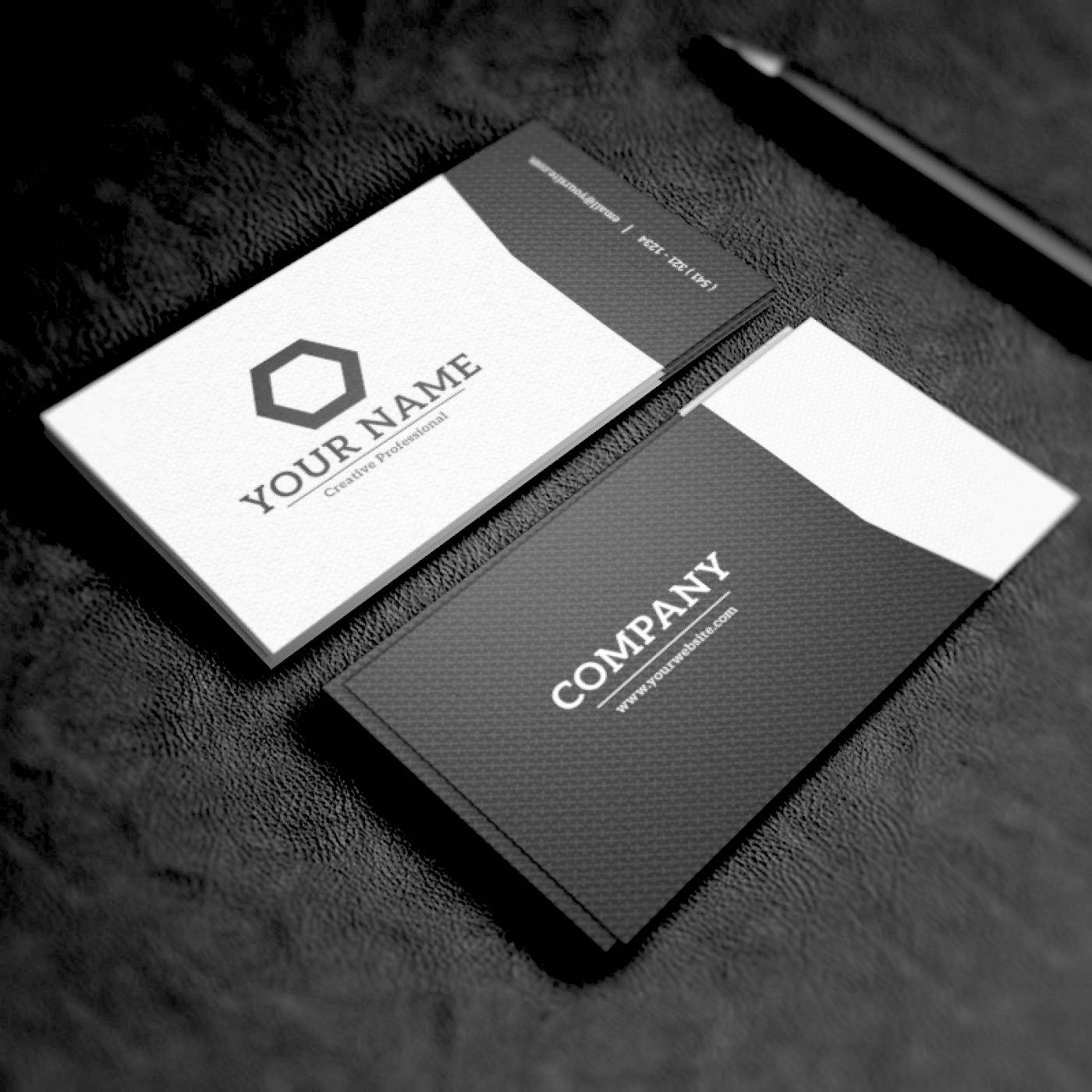 Один из моих любимых — beamME, который позволяет вам создавать vCard и отправлять их всем, кого вы встретите, по электронной почте, номеру мобильного телефона или даже через прямое сообщение в Twitter. Но посмотрите сводку новостей за прошлый месяц, чтобы узнать о ряде отличных вариантов.
Один из моих любимых — beamME, который позволяет вам создавать vCard и отправлять их всем, кого вы встретите, по электронной почте, номеру мобильного телефона или даже через прямое сообщение в Twitter. Но посмотрите сводку новостей за прошлый месяц, чтобы узнать о ряде отличных вариантов.
Используйте свои профили в социальных сетях
Хотя приложения, ориентированные на мобильные телефоны, очень полезны в этой области, они предоставляют место только для самой базовой информации.Приведенные ниже варианты помогут вам создать более полную визитку.
5. Социальные сети — Социальные сети, особенно те, которые предназначены для использования в бизнесе, являются прекрасной заменой визиткам. Большинство людей, с которыми вы встречаетесь, вероятно, все равно будут искать ваше имя в Google, поэтому заполнение профилей в известных социальных сетях — хороший способ убедиться, что они находят именно то, что вы хотите представить. LinkedIn или Xing, если вы живете в Европе, — хорошие места для начала.
LinkedIn предлагает инструменты, которые помогут вам дальше общаться с людьми, которых вы встретили, через сетевые мероприятия, а также способ общаться с ними без необходимости раскрывать свою личную контактную информацию.Обязательно заполните свой профиль полностью и выберите подходящий персональный URL.
Еще один вариант, который нельзя упускать из виду, — это Facebook. Средства контроля конфиденциальности позволяют разделить ваши деловые и социальные контакты, а предстоящее добавление специальных URL-адресов позволит людям намного легче вас найти.
6. Профиль Google — В целом, профили Google довольно просты — это еще одно место для перечисления стандартной биографической информации и ссылок на профили.Но поскольку теперь они занимают важное место в результатах поиска Google, было бы неплохо сделать их частью стратегии виртуальной визитной карточки. Кроме того, короткие URL-адреса упрощают их совместное использование.
7. Twitter — Все уже обмениваются именами пользователей Twitter, когда встречаются на конференциях, потому что они короткие, легко запоминающиеся и отличный способ пригласить кого-то связаться с вами, не прилагая особых усилий. В мае мы представили новое приложение, которое позволяет отправлять визитки через Twitter.
В мае мы представили новое приложение, которое позволяет отправлять визитки через Twitter.
twtBizCard позволяет отправить визитку через Twitter так же просто, как добавить хэштег в конец @reply, адресованного человеку, которому вы хотите отправить информацию. Таким способом можно отправить виртуальную визитную карточку, и вы можете использовать оставшееся пространство для твита, чтобы добавить сообщение о том, где вы встретились.
8. Агрегаторы профилей — В целом, каждый из ваших профилей в социальных сетях рисует картину вашей онлайн-идентичности, поэтому вы вполне можете включить эти профили как часть своей виртуальной визитной карточки.Но для наркоманов социальных сетей это становится трудной перспективой — поделиться кучей URL-адресов профилей в социальных сетях непросто. Элегантный способ справиться с этой проблемой — использовать агрегатор профилей.
Недавно мы рассмотрели несколько способов поделиться своими профилями в социальных сетях, но два, на которые следует обратить особое внимание, — это Retaggr и Chi. mp. Retaggr создает виртуальную визитную карточку в социальных сетях, которой вы можете поделиться и встроить. Карточка содержит ссылки на все ваши социальные профили и даже извлекает динамический контент (например, сообщения в блогах и твиты).Между тем Chi.mp дает пользователям собственное доменное имя yourname.mp и объединяет контент с сайтов социальных сетей, которые вы используете. Причина, по которой Chi.mp идеально подходит для использования в бизнесе, заключается в том, что он имеет расширенные настройки конфиденциальности, которые позволяют создавать специальные профили для разных пользователей, т. Е. Чтобы вашим деловым контактам никогда не приходилось видеть фотографии ваших детей из вашего потока Flickr.
mp. Retaggr создает виртуальную визитную карточку в социальных сетях, которой вы можете поделиться и встроить. Карточка содержит ссылки на все ваши социальные профили и даже извлекает динамический контент (например, сообщения в блогах и твиты).Между тем Chi.mp дает пользователям собственное доменное имя yourname.mp и объединяет контент с сайтов социальных сетей, которые вы используете. Причина, по которой Chi.mp идеально подходит для использования в бизнесе, заключается в том, что он имеет расширенные настройки конфиденциальности, которые позволяют создавать специальные профили для разных пользователей, т. Е. Чтобы вашим деловым контактам никогда не приходилось видеть фотографии ваших детей из вашего потока Flickr.
А как насчет всех этих старых карт?
Итак, теперь ваша визитная карточка полностью виртуальная, что вы делаете со своими старыми бумажными карточками? Что ж, вероятно, пройдет еще несколько лет, прежде чем визитная карточка полностью перейдет по пути Do Do, так что держитесь за несколько из них. Однако есть кое-что, что вы можете сделать со всеми бумажными визитками, которые вы собираете на сетевых мероприятиях.
Однако есть кое-что, что вы можете сделать со всеми бумажными визитками, которые вы собираете на сетевых мероприятиях.
Если вы отправите свою коллекцию визиток в CloudContacts, они отсканируют и упорядочат всю эту информацию за вас. Вы можете просмотреть все визитные карточки, которые вы собрали у людей, которых встретили в Интернете, и загрузить эту информацию в настольные почтовые клиенты, такие как Outlook, Entourage, Thunderbird и Exchange. После завершения сканирования CloudContacts либо вернет вам бумажные карточки, либо утилизирует их.
Другие ресурсы в социальных сетях от Mashable:
— КАК: создать свой личный бренд на Facebook
— Руководство по защите вашей личности в Интернете
— КАК: создать свой личный бренд в Twitter
— КАК: организовать успешный твит
Изображение любезно предоставлено iStockphoto, P_Wei
10 лучших программ для дизайна визиток — 2020
Если вы хотите быстро создать визитку или сделать свой собственный дизайн без спешки, вам понадобится подходящее программное обеспечение для визиток.
Хорошо, есть два способа сделать визитки. Первый способ — сделать это быстро и в кратчайшие сроки, второй — сделать свой дизайн профессионально, но в этом случае вам нужно потратить некоторое время.
Для быстрых визиток в Интернете есть ряд программного обеспечения, которое упрощает создание быстрого дизайна и моментальную печать собственной визитной карточки. Он включает в себя предопределенные размеры, различные фоновые шаблоны, изображения, шрифты … Вам нужно только следовать заранее определенным шагам, вводя информацию, которую вы хотите разместить на своей карточке, выбирая правильный фон, размер и макет.После того, как вы выполнили эти шаги, вам нужно только нажать кнопку печати, и у вас будет собственная визитка! Таким образом, весь процесс займет от 5 до 15 минут.
Подробнее: 15 лучших бесплатных программ для графического дизайна онлайн / офлайн
Также, если вы хотите создать профессиональный дизайн, некоторые из этих программ не могут предоставить вам достаточно возможностей для этого. Действительно, большинство программ созданы для быстрого и легкого производства. Я скажу, что программы Adobe и Corel лучше всего подходят для профессионального дизайна.. Но если у вас нет опыта работы с какой-либо из этих программ, вам нужно будет потратить некоторое время, чтобы изучить основы. Так что, если у вас есть время и вы хотите создавать профессиональные дизайны, приобретите Adobe Illustrator, Photoshop или Corel Draw.
Действительно, большинство программ созданы для быстрого и легкого производства. Я скажу, что программы Adobe и Corel лучше всего подходят для профессионального дизайна.. Но если у вас нет опыта работы с какой-либо из этих программ, вам нужно будет потратить некоторое время, чтобы изучить основы. Так что, если у вас есть время и вы хотите создавать профессиональные дизайны, приобретите Adobe Illustrator, Photoshop или Corel Draw.
Этот веб-сайт попытается упростить вам поиск и принятие решения о том, какое программное обеспечение вам нужно.
Вот список программного обеспечения:
PIXAJOY
С помощью Pixajoy Editor легко создавайте цифровые фотографии в любых случаях в фотокниги, фотопечати, обрамленные принты, настенные рамы, календари и т. Д. За считанные минуты.
PIXAJOY
EDRAWSOFT
Создание блок-схемы, интеллект-карты, организационных диаграмм, сетевых диаграмм и планов этажей с богатой галереей примеров и шаблонов. Бесплатные примеры и программное обеспечение для диаграмм Скачать.
EDRAWSOFT
NCHSOFTWARE
Загрузите одну из многих бесплатных программ NCH Software в области аудио, видео, бизнеса, графики, компьютерных утилит и диктовок для Windows или Mac.
NCHSOFTWARE
SPARK.ADOBE
Adobe Spark — бесплатное онлайн-приложение для мобильного графического дизайна.С легкостью создавайте красивые изображения, видео и веб-страницы, которые выделят вас в социальных сетях.
SPARK.ADOBE
BIZCARDMAKER
С легкостью создавайте свои собственные визитные карточки за считанные секунды, используя высококачественные профессиональные дизайны, а затем загружайте их бесплатно в формате PDF или JPG.
BIZCARDMAKER
CAMDEVELOPMENT
Лучшее программное обеспечение для создания и печати визитных карточек на заказ, которые помогут вам выделиться среди конкурентов. Создавайте дизайн по шаблону визитки или с нуля — все под вашим контролем.Легкие, быстрые, профессиональные результаты. Попробуйте бесплатно сегодня.
CAMDEVELOPMENT
FREELOGOSERVICES
Произведите отличное первое впечатление с помощью профессиональной визитной карточки. Наши карточки напечатаны на высококачественной стандартной бумаге и могут быть украшены вашим логотипом и деловой информацией. Выбирайте между глянцевым или матовым покрытием. Получите нетворкинг!
БЕСПЛАТНЫЕ УСЛУГИ
CANVA
Создавайте свои собственные профессиональные визитки с потрясающими макетами Canva и удивительно простым интерфейсом.
CANVA
EXIMIOUSSOFT
EximiousSoft предоставляет профессиональные программы для создания логотипов, визитных карточек, создания баннеров и GIF для пользователей Windows. Она имеет полный спектр высококачественных программ для редактирования документов и веб-графики.
EXIMIOUSSOFT
LUCIDPRESS
Создать бесплатные визитки в Интернете очень просто. Попробуйте эти шаблоны визиток для печати; просто перетащите свои фотографии и текст!
LUCIDPRESS
DESIGNNBUY
Designnbuy — ведущий поставщик сетевых решений для печати для принтеров, реселлеров, коммерческих типографий и брокеров печати.

 требования
требования S3
S3 ru?
ru?
 S3
S3 Описание
Описание Метрики и Google Analytics
Метрики и Google Analytics сети
сети конструктор форм
конструктор форм txt
txt Настройка
Настройка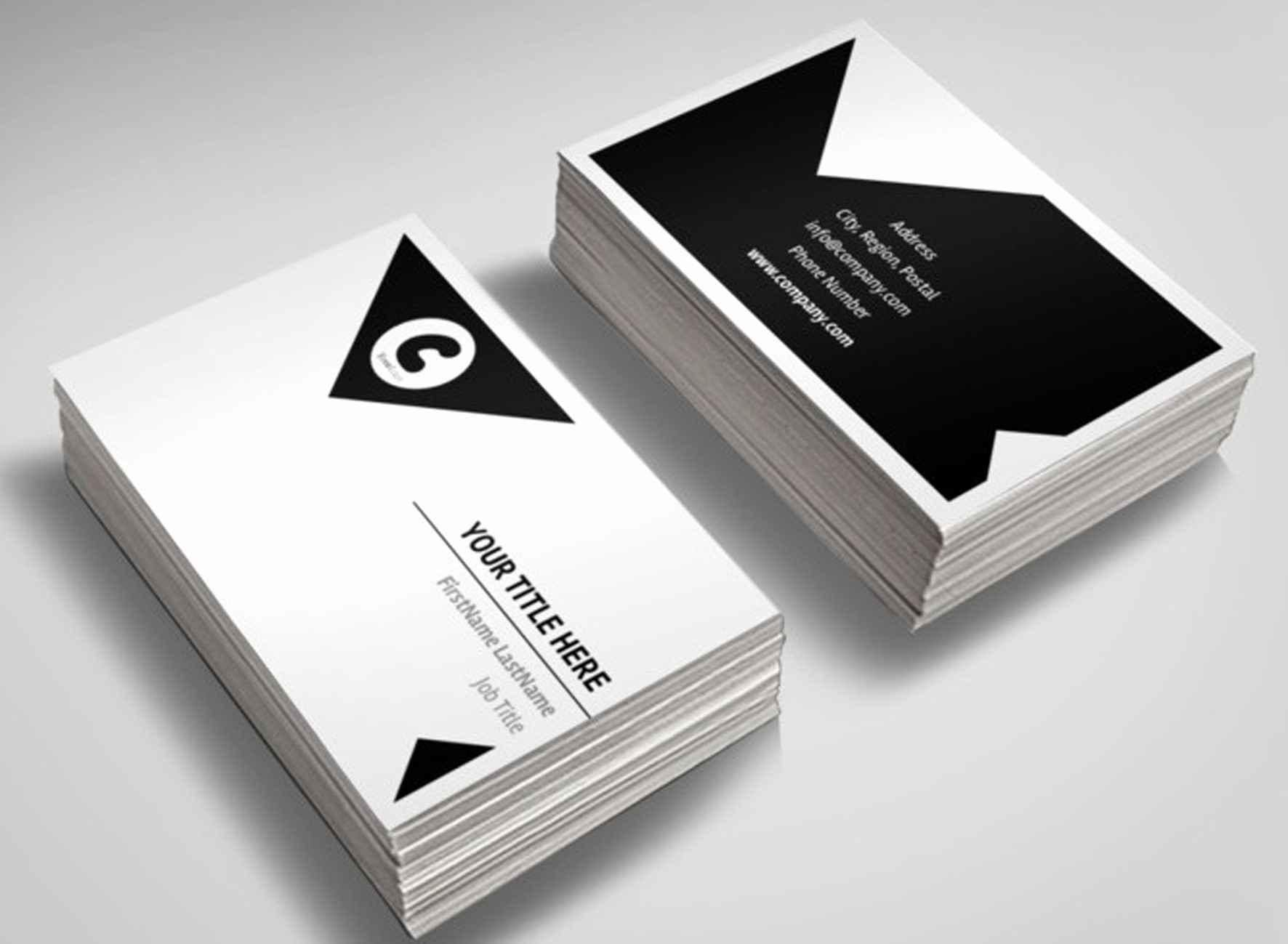 Настройка
Настройка Метрику
Метрику сетей на весь сайт/отдельную страницу
сетей на весь сайт/отдельную страницу ru
ru 0
0 Комиссия
Комиссия «
« xml
xml 0
0 S3 Megagroup с другой CMS / Редизайн сайта на CMS.S3 Megagroup
S3 Megagroup с другой CMS / Редизайн сайта на CMS.S3 Megagroup




 Например, вы можете сохранить имена, должности, номера телефонов и т. Д. Сотрудников в базе данных имен и адресов, а затем легко
Например, вы можете сохранить имена, должности, номера телефонов и т. Д. Сотрудников в базе данных имен и адресов, а затем легко





 Вы можете добавить метаданные
Вы можете добавить метаданные 


 context ":"
context ":" 
Добавить комментарий